ORANGE Nura 2 Manuel de l’utilisateur [fr]
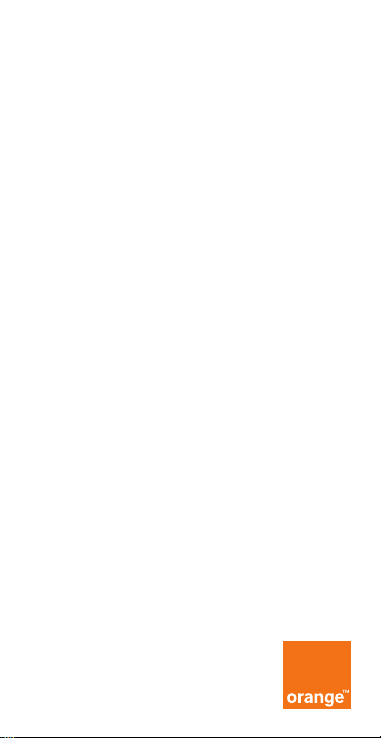
Guide de
l’utilisateure
Orange Nura 2
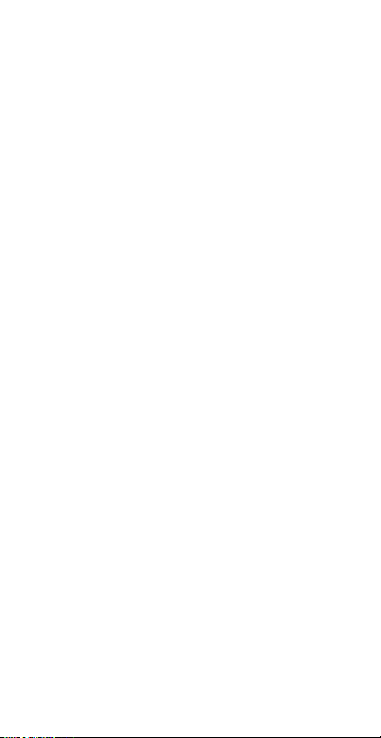
Important :
votre téléphone est un appareil monocoque, et, par conséquent,
le cache arrière et la batterie ne sont pas amovibles. Il est
strictement interdit au personnel non autorisé de démonter
le téléphone.
Si votre téléphone ne fonctionne pas normalement, essayez
de le redémarrer en appuyant sur la touche Marche-Arrêt
pendant au moins 10 secondes jusqu’à ce que l’écran de
démarrage s’affiche.
Si une erreur grave survient et ne peut être résolue par un
redémarrage, vous devrez sans doute rétablir les paramètres
par défaut en appuyant de manière prolongée sur les touches
Marche-Arrêt et Volume haut jusqu’à ce que l’écran de
démarrage s’affiche. Puis sélectionnez Redémarrer le système
maintenant et appuyez sur la touche Marche-Arrêt pour confirmer.
Remarque : veuillez effectuer ces opérations avec précaution,
car cela a pour effet d’effacer vos paramètres personnalisés
ainsi que les données enregistrées sur le téléphone,
comme les SMS, les contacts, les morceaux de musique, etc.
Français - CJB61GFRGABA
2
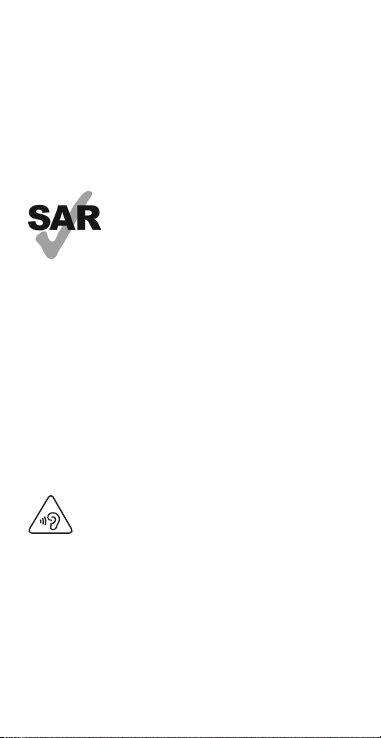
www.sar-tick.com
Ce produit est conforme à la limite nationale de DAS de 2,0 W/kg.
Les valeurs maximales spécifiques du DAS peuvent être
consultées à la page 34 de ce guide d’utilisation.
Lorsque vous transportez ce produit ou que vous le portez à
proximité de votre corps, vous devez soit utiliser un accessoire
homologué tel qu’un étui, soit le maintenir à une distance de
1,0 cm de votre corps, afin de respecter les exigences en matière
d’exposition aux radiofréquences. Notez que ce produit peut
transmettre des ondes même si aucun appel n’est en cours.
PROTECTION DE L’AUDITION
Afin de protéger votre audition, évitez les écoutes
prolongées à un volume trop élevé. Prenez toutes les
précautions qui s’imposent lorsque vous rapprochez
l’appareil de votre oreille et que le haut-parleur
est activé.
3
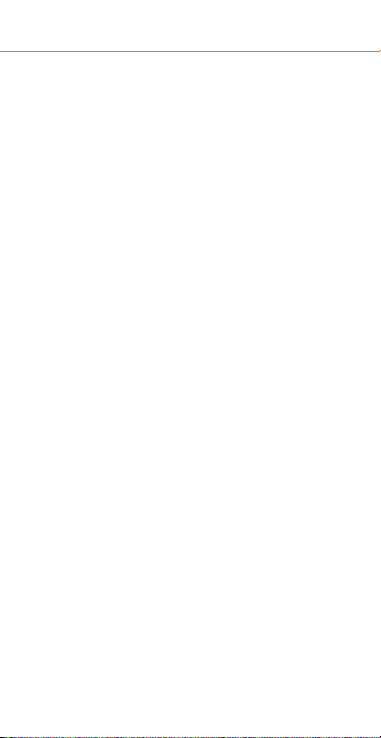
Table des matières
Votre téléphone .......................................................................... 05
Touches ....................................................................................... 06
Mise en marche ......................................................................... 07
Charger la batterie ...................................................................... 08
Écran d’accueil .......................................................................... 09
Utiliser l’écran tactile .................................................................. 10
Icônes d’état ............................................................................... 11
Icônes de notification ................................................................. 12
Saisir du texte ............................................................................ 15
Appel téléphonique .................................................................... 16
Contacts ..................................................................................... 18
SMS/MMS .................................................................................. 19
E-mail ......................................................................................... 20
Connexion aux réseaux ............................................................. 21
Satellites GPS ............................................................................ 23
Sauvegarder les données .......................................................... 24
Restaurer les valeurs d’usine .................................................... 25
Applications et stockage interne ............................................... 26
Profitez de votre téléphone ........................................................ 27
Précautions d'emploi ................................................................. 29
Informations générales .............................................................. 38
Garantie ..................................................................................... 41
Problèmes et solutions .............................................................. 43
4
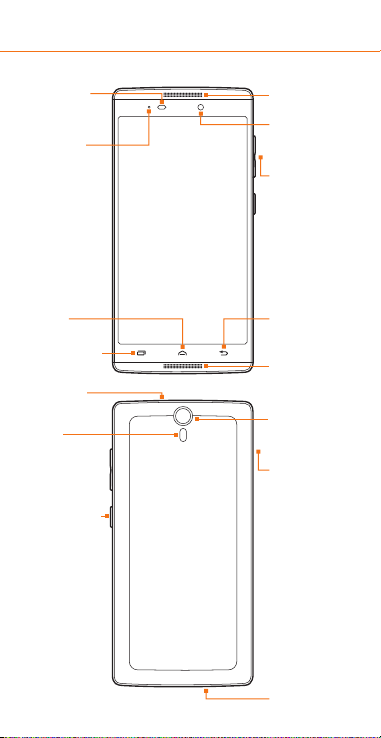
Votre téléphone
Capteur de
proximité
Voyant
indicateur
Touche
Accueil
Touche Menu
Connecteur
de casque
Flash appareil
photo
Touche
Marche / Arrêt
Récepteur voix
Appareil
photo avant
Touche
Volume
Touche Retour
Microphone
voix / Musique
haut-parleur
Appareil photo
Logement
pour carte
SIM / SD
Connecteur
Micro-USB
5
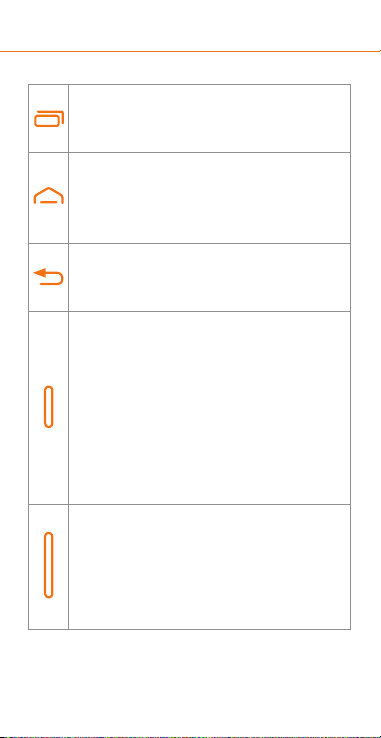
Touches
Touche Menu
■
Appuyer sur cette touche pour accéder aux
paramètres du Fond d’écran, des Widgets
et de l’Écran d’accueil.
Touche Accueil
■
Depuis chaque application ou écran, appuyer
sur cette touche pour revenir à l’écran d’accueil.
■
Appuyer de manière prolongée sur cette touche
pour accéder à Google Now et Recherche vocale.
Touche Retour
■
Appuyer sur cette touche pour revenir à l’écran
précédent ou pour fermer une boîte de dialogue,
le menu des options, le volet des notifications, etc.
Touche Marche-Arrêt
■
Appuyer : verrouiller l’écran / allumer l’écran.
■
Appuyer de manière prolongée : afficher le menu
contextuel pour choisir entre Redémarrer / Éteindre
/ Mode Avion.
■
Appuyer sur la touche Marche-Arrêt pendant plus
de 10 secondes pour redémarrer.
■
Appuyer sur les touches Marche-Arrêt et Volume
haut pour réinitialiser le téléphone.
■
Appuyer sur les touches Marche-Arrêt et Volume
bas pour faire une capture d’écran.
■
Couper la sonnerie d’un appel entrant.
Touches de Volume
■
En mode Appel, régler le volume du combiné
ou du kit piéton.
■
En mode Musique / vidéo / diffusion en continu,
régler le volume multimédia.
■
En mode Général, régler le volume de la sonnerie.
■
Couper la sonnerie d’un appel entrant.
6
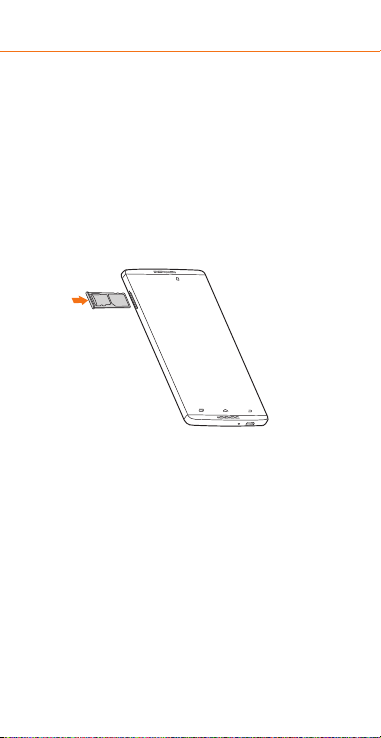
Mise en marche
Insérer la carte SIM et la carte micro SD
Vous devez insérer votre carte SIM pour passer des appels.
Vous n’avez pas besoin d’éteindre votre téléphone avant
d’insérer ou de retirer la carte SIM, car ce téléphone peut supporter
l’échange même allumé.
Avant d’installer la carte SIM / micro SD, utilisez une épingle
pour appuyer dans le petit orifice jusqu’à ce que le cadre de la
carte sorte, puis placez-y la carte SIM / micro SD, puce orientée
vers le bas, et insérez-la dans son logement. L’emplacement
de droite est réservé aux cartes SIM et celui de gauche aux
cartes SD. Vérifiez qu’elle est bien insérée. Pour extraire
la carte, appuyez dessus et faites-la glisser vers l’extérieur.
ATTENTION !
Votre téléphone prend uniquement en charge les cartes
micro-SIM. N’essayez pas d’insérer un autre type de carte
SIM, comme une carte mini ou nano, car vous risqueriez
d’endommager le téléphone.
Avant d’extraire la carte SD, assurez-vous de l’avoir éjectée
(Paramètres / Stockage / Retirer la carte SD) afin d’éviter
toute perte de données ou tout dommage matériel.
7
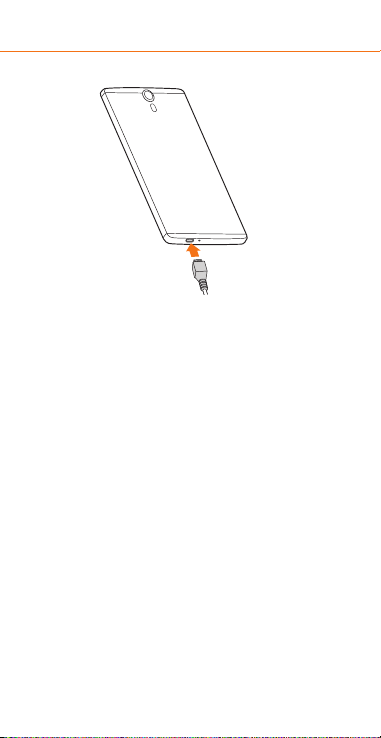
Charger la batterie
Branchez le chargeur de batterie sur le téléphone, puis sur la prise
secteur. Le voyant indicateur s’allume pendant le chargement.
ATTENTION !
Afin de réduire la consommation électrique et le gaspillage
d’énergie, une fois la batterie complètement chargée, débranchez
votre chargeur de la prise. Désactivez les applications Wi-Fi, GPS,
Bluetooth ou fonctionnant en arrière-plan lorsqu’elles ne sont pas
utilisées. Réduisez la durée du rétroéclairage, etc.
Allumer votre téléphone
Appuyez de manière prolongée sur la touche Marche-Arrêt pour
allumer le téléphone. L’écran s’allume au bout de quelques secondes.
Configurer votre téléphone pour la première fois
Au tout premier allumage de votre téléphone, vous devez définir
les options suivantes : Changer de langue, Accès Internet,
Compte Google, etc.
Même si aucune carte SIM n’est installée, vous pouvez quand
même allumer votre téléphone et vous connecter à un réseau
Wi-Fi, vous connecter à votre compte Google et utiliser certaines
fonctions du téléphone.
Éteindre votre téléphone
Depuis l’écran d’accueil, appuyez de manière prolongée sur
la touche Marche-Arrêt jusqu’à ce que les options du téléphone
apparaissent, sélectionnez Éteindre, puis appuyez sur OK
pour valider.
8
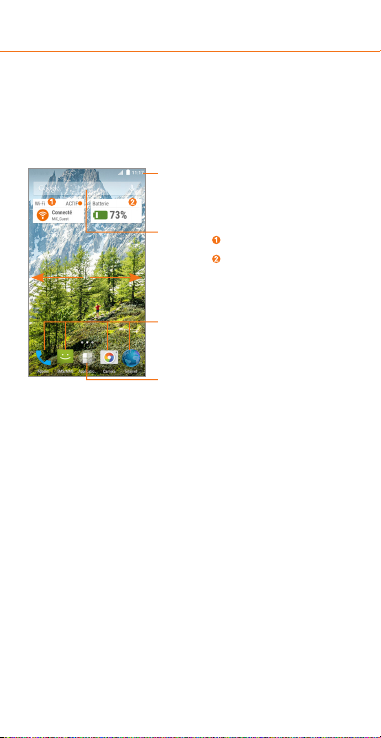
Écran d’accueil
Vous pouvez placer tous les éléments de votre choix
(applications, raccourcis, widgets et dossiers) ou afficher ceux
que vous utilisez le plus souvent sur votre écran d’accueil pour
pouvoir y accéder rapidement. Appuyez sur la touche Accueil
pour passer à l’écran d’accueil.
Barre d’état
• Indicateurs d’état / notification
• Faire glisser le doigt vers le bas
pour ouvrir le volet des notifications.
Barre de recherche
• Appuyer sur , pour accéder à l’écran
de recherche textuelle.
• Appuyer sur , pour accéder à l’écran
de recherche vocale.
Applications de la barre des favoris
• Appuyer pour accéder à l’application.
• Appuyer de manière prolongée pour
déplacer l’application ou en changer.
Appuyer pour afficher la liste des applications.
L’écran d’accueil est conçu dans un format étendu offrant
un espace supplémentaire pour ajouter des applications, des
raccourcis, etc. Faites glisser l’écran d’accueil horizontalement,
à gauche et à droite, pour obtenir une vue complète.
9
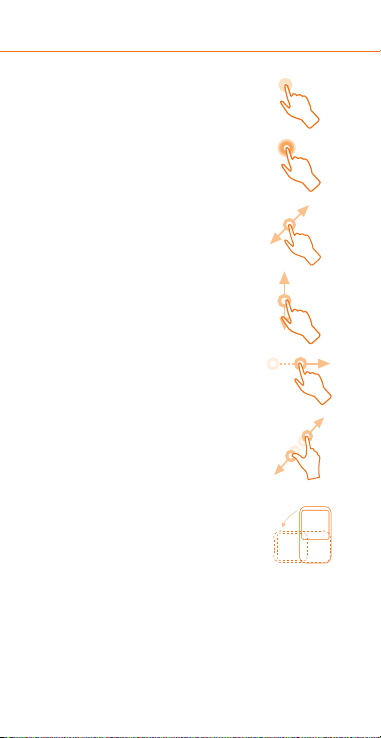
Utiliser l’écran tactile
Appuyer (sélectionner)
Pour accéder à une application, appuyez dessus
avec le doigt.
Appuyer de manière prolongée
Appuyez de manière prolongée sur l’écran
d’accueil pour accéder aux options disponibles
et définir le fond d’écran.
Faire glisser
Placez le doigt sur un élément et faites-le
glisser vers un autre endroit.
Faire dérouler
Faites glisser le doigt sur l’écran afin de faire
défiler verticalement les applications, les images,
les pages Web, etc.
Feuilleter
Comparable au glissement, ce geste permet
des déplacements plus rapides.
Pincer/Écarter
Placez deux doigts sur la surface de l’écran,
puis écartez-les ou rapprochez-les pour
redimensionner un élément à l’écran.
Pivoter
Réorientez automatiquement l’écran du mode
Portrait au mode Paysage en faisant pivoter
le téléphone pour bénéficier d’un affichage
plus étendu.
Barre d’état
La barre d’état vous permet de visualiser l’état du téléphone
(à droite) et les informations de notification (à gauche).
10
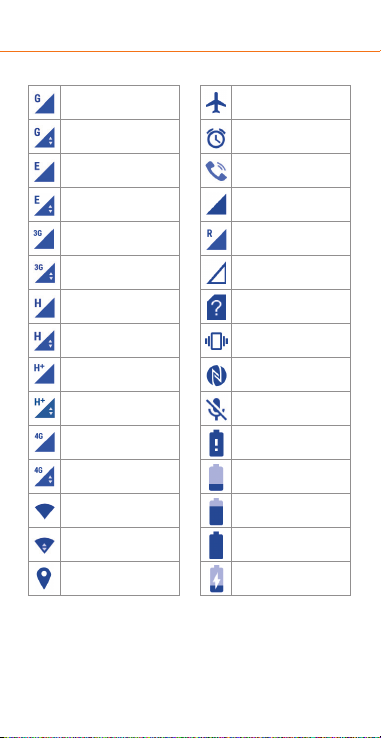
Icônes d’état
GPRS connecté
GPRS en service
EDGE connecté
EDGE en service
3G connecté
3G en service
HSPA (3G+)
connecté
HSPA (3G+)
en service
HSPAP connecté
HSPAP en service
4G connecté
4G en service
Wi-Fi activé
Connecté à
un réseau Wi-Fi
GPS activé
Mode Avion
Alarme réglée
Haut-parleur activé
Intensité du signal
Itinérance
Aucun signal
Aucune carte
SIM installée
Désactiver
mode vibration
NFC activé
Micro du
téléphone coupé
Kit mains
libres connecté
Batterie épuisée
Batterie
partiellement épuisée
Batterie pleine
Batterie en cours
de rechargement
11
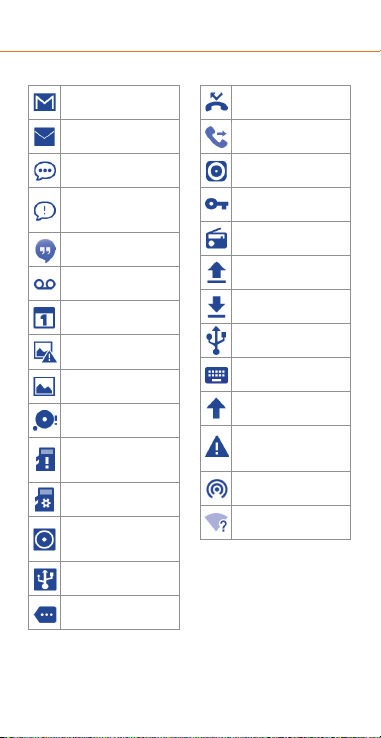
Icônes de notification
Nouveau
message Gmail
Nouvel e-mail
Nouveau SMS
ou MMS
Problème de
réception de SMS
ou MMS
Nouveau message
Google Hangouts
Nouveau
message vocal
Événement à venir
Erreur de
capture d’écran
Capture
d’écran réussie
Carte micro
SD saturée
La carte SD
peut être retirée
en toute sécurité
Préparation
de la carte SD
Partage par USB
et Partage par
Wi-Fi activés
Partage par
USB activé
Autres notifications
masquées
Appel perdu
Renvoi d’appel activé
Morceau de musique
en cours de lecture
Connecté au VPN
Radio allumée
Chargement
de données
Téléchargement
de données
Téléphone branché
par un câble USB
Sélectionner un
mode de saisie
Mise à jour
système disponible
Seuil d’utilisation
de l’opérateur
proche ou dépassé
Partage par
Wi-Fi activé
Réseau Wi-Fi
ouvert et disponible
12
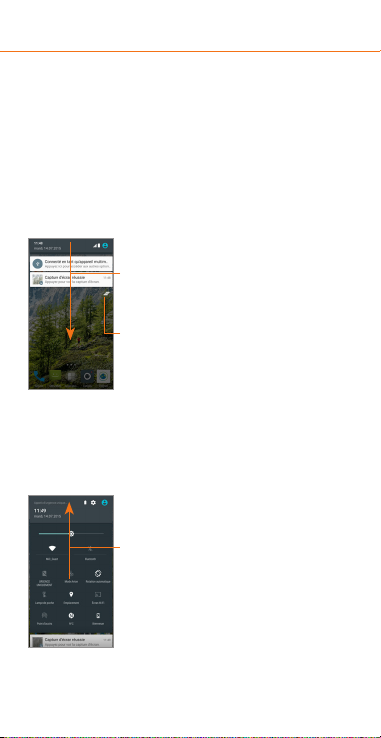
Appuyez sur la barre d’état et faites-la glisser vers le bas
pour ouvrir le volet des paramètres rapides ou le volet des
notifications. Faites-la glisser vers le haut pour la refermer.
En cas de notifications, vous pouvez appuyer dessus pour
y accéder directement.
Panneau de notification
En présence de notifications, appuyez sur la barre d’état et
faites-la glisser vers le bas pour ouvrir le volet des notifications
et lire les informations détaillées.
Appuyer et faire glisser vers le bas pour
basculer sur le volet des paramètres rapides.
Appuyer pour effacer toutes les notifications
d’événements (les autres notifications en cours
restent présentes à l’écran).
Volet des paramètres rapides
Appuyez sur le volet de notifications et faites-le glisser vers le
bas pour ouvrir le volet des paramètres rapides, où vous pouvez
activer ou désactiver des fonctions ou changer de modes en
appuyant sur les icônes correspondantes.
Appuyer et faire glisser vers le haut pour
basculer sur le volet des notifications.
13
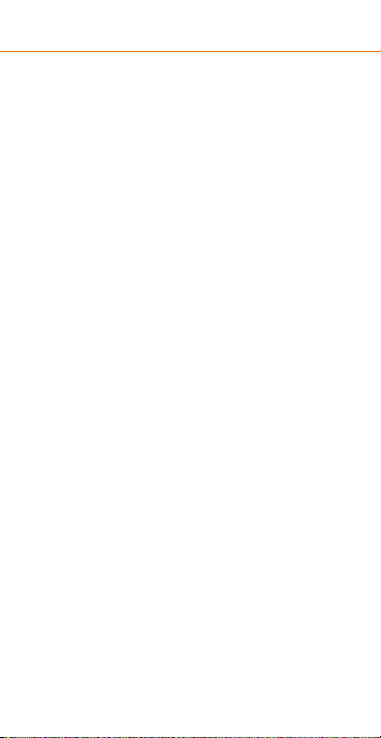
Barre de recherche
Le téléphone offre une fonction de recherche permettant
de retrouver des informations au sein des applications,
du téléphone ou sur le Web.
Verrouiller/Déverrouiller votre écran
Pour protéger votre téléphone et votre confidentialité, vous
pouvez verrouiller l’écran du téléphone à l’aide d’une séquence
de verrouillage, d’un code PIN, d’un mot de passe, etc.
Personnaliser l’écran d’accueil
Ajouter
Vous pouvez appuyer de manière prolongée sur un dossier, une
application ou un widget pour activer le mode Déplacer, puis
faites glisser l’élément vers l’écran d’accueil de votre choix.
Repositionner
Appuyez de manière prolongée sur l’élément à repositionner
pour activer le mode Déplacer, faites glisser l’élément vers
l’emplacement souhaité, puis relâchez-le. Vous pouvez déplacer
des éléments à la fois sur l’écran d’accueil et dans la zone des
favoris. Maintenez l’icône située sur le bord gauche ou droit de
l’écran pour faire glisser l’élément sur un autre écran d’accueil.
Supprimer
Appuyez de manière prolongée sur l’élément à supprimer afin
d’activer le mode Déplacer, faites glisser l’élément en haut de
l’icône X et relâchez-le lorsqu’il passe au rouge.
Créer des dossiers
Pour réorganiser les éléments (raccourcis ou applications)
présents sur l’écran d’accueil et dans la zone des favoris, vous
pouvez les ranger dans un dossier en les empilant les uns sur les
autres. Pour renommer un dossier, ouvrez-le et appuyez sur sa
barre de titre pour saisir le nouveau nom.
Personnaliser le fond d’écran
Appuyez sur la touche Menu de l’écran d’accueil, puis sur Fond
d’écran pour personnaliser le fond d’écran.
Régler le volume
Vous pouvez régler le volume des alarmes, des contenus
multimédia et de la sonnerie du téléphone à l’aide de la touche
Volume haut / bas ou des options Paramètres / Son
et notification / Son.
14
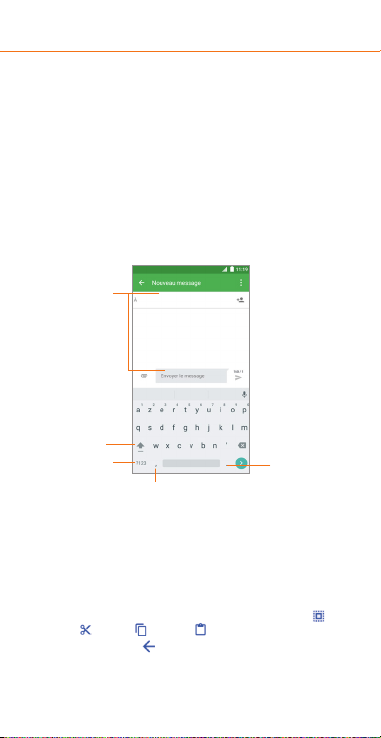
Saisir du texte
Paramètres du clavier intégré
Depuis l’écran d’accueil, appuyez sur l’onglet Application,
sélectionnez Paramètres / Langue et saisie, puis appuyez sur
Clavier Android. Vous pouvez faire votre choix parmi une série
de paramètres.
Changer l’orientation du clavier à l’écran
Faites pivoter le téléphone sur le côté ou replacez-le droit afin
de changer l’orientation du clavier à l’écran. Vous pouvez aussi
régler l’orientation en modifiant les paramètres correspondants
(depuis l’écran d’accueil, appuyez sur l’onglet Application, puis
sélectionnez Paramètres / Affichage / Si l’appareil est pivoté).
Appuyer pour saisir du
texte ou des nombres.
Appuyer pour basculer
entre les modes
« abc / Abc » ; appuyer
de manière prolongée
pour basculer sur le
mode « ABC / abc ».
Appuyer pour basculer
entre le clavier numérique
et celui des symboles.
Modifier le texte
Vous pouvez modifier le texte que vous avez saisi.
■
Appuyez de manière prolongée ou deux fois sur le texte
à modifier.
■
Faites glisser les onglets pour modifier la partie en surbrillance.
■
Les options suivantes apparaissent : Tout sélectionner ,
Couper , Copier et Coller .
■
Appuyez sur l’icône pour revenir en arrière et annuler
l’opération.
Appuyer pour saisir une virgule.
Appuyer de manière prolongée
pour accéder à la saisie vocale
et afficher ses options.
Appuyer de
manière prolongée
pour accéder
aux symboles.
15
